Lenovo ThinkCentre 3656, ThinkCentre 7061, ThinkCentre 7090, ThinkCentre 9353, ThinkCentre 9421 User guide [ja, ja]
...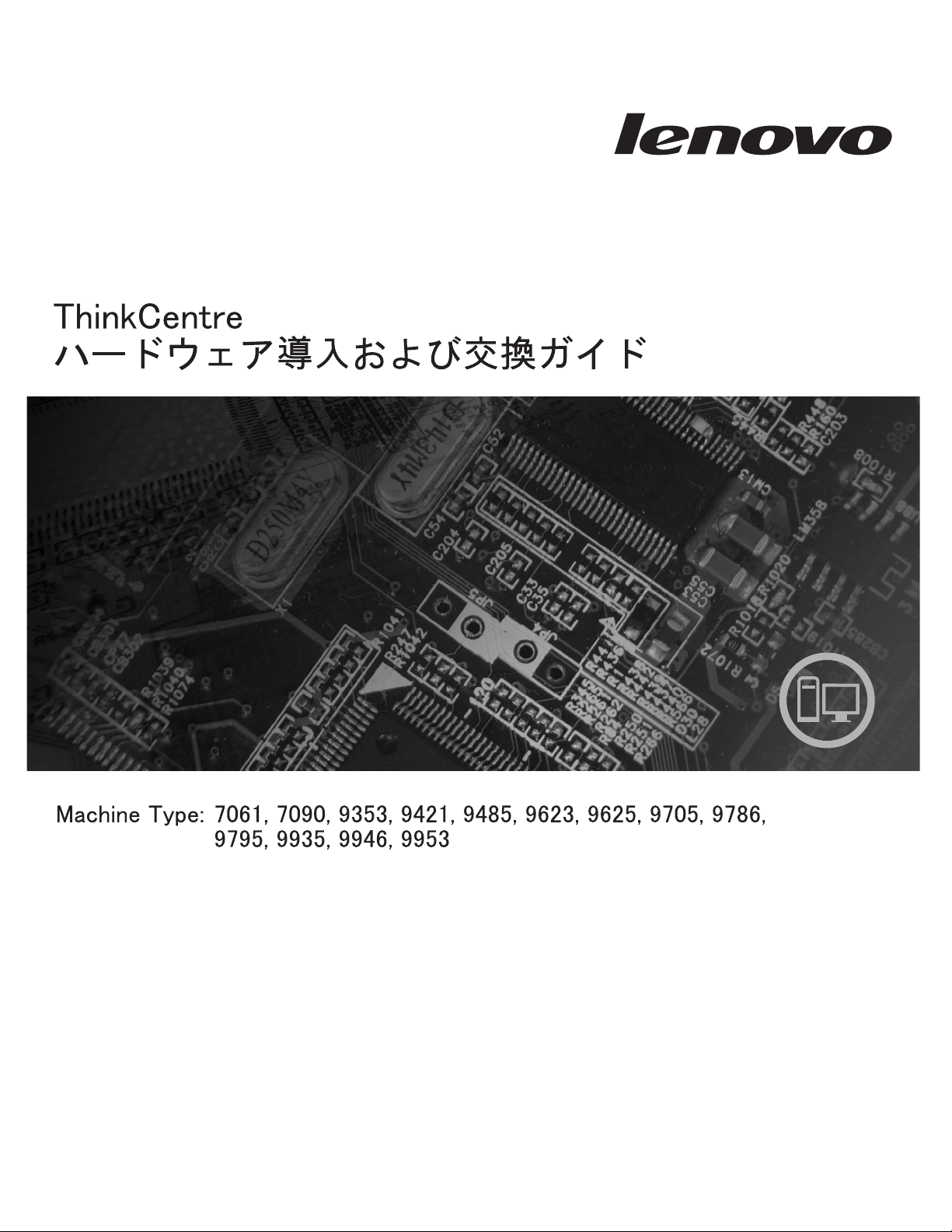
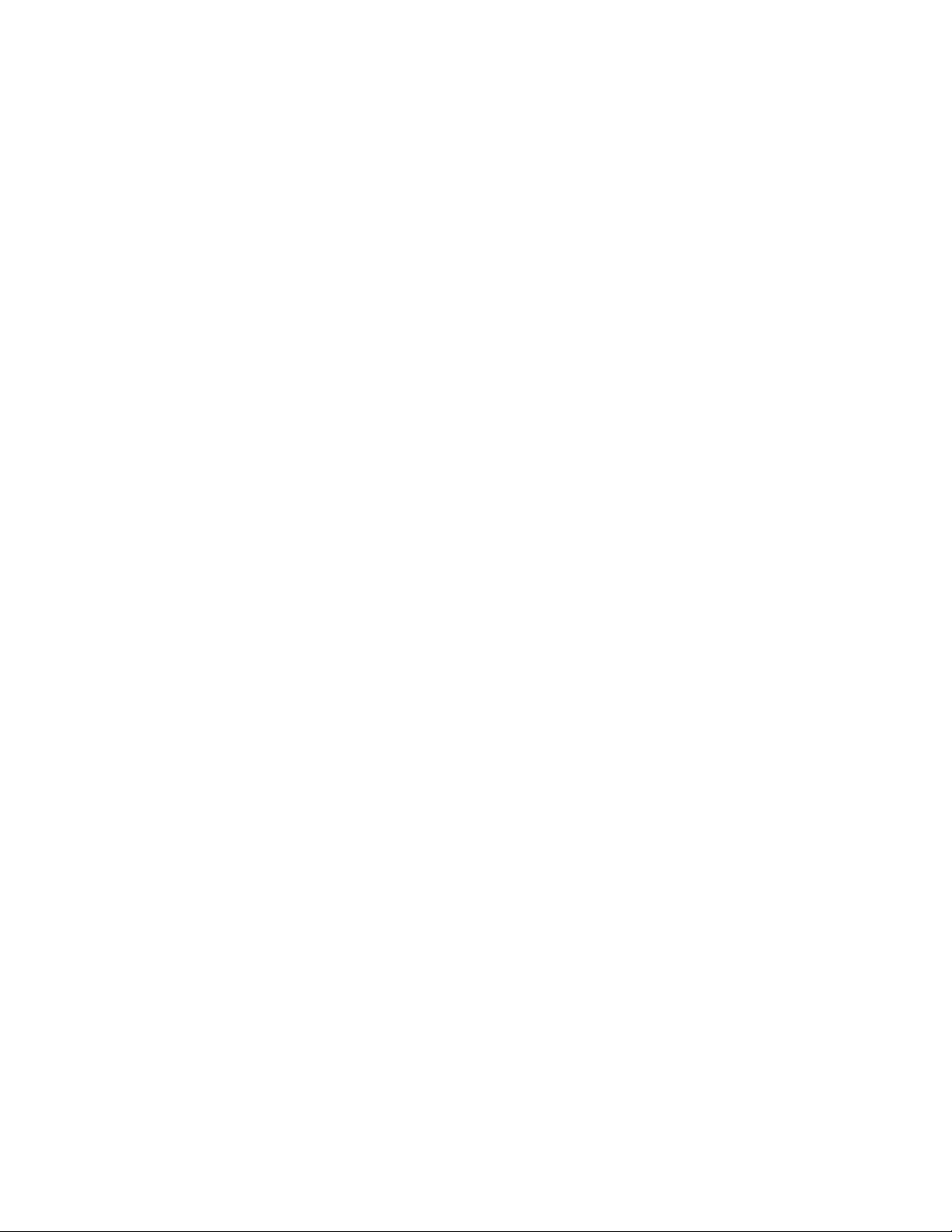
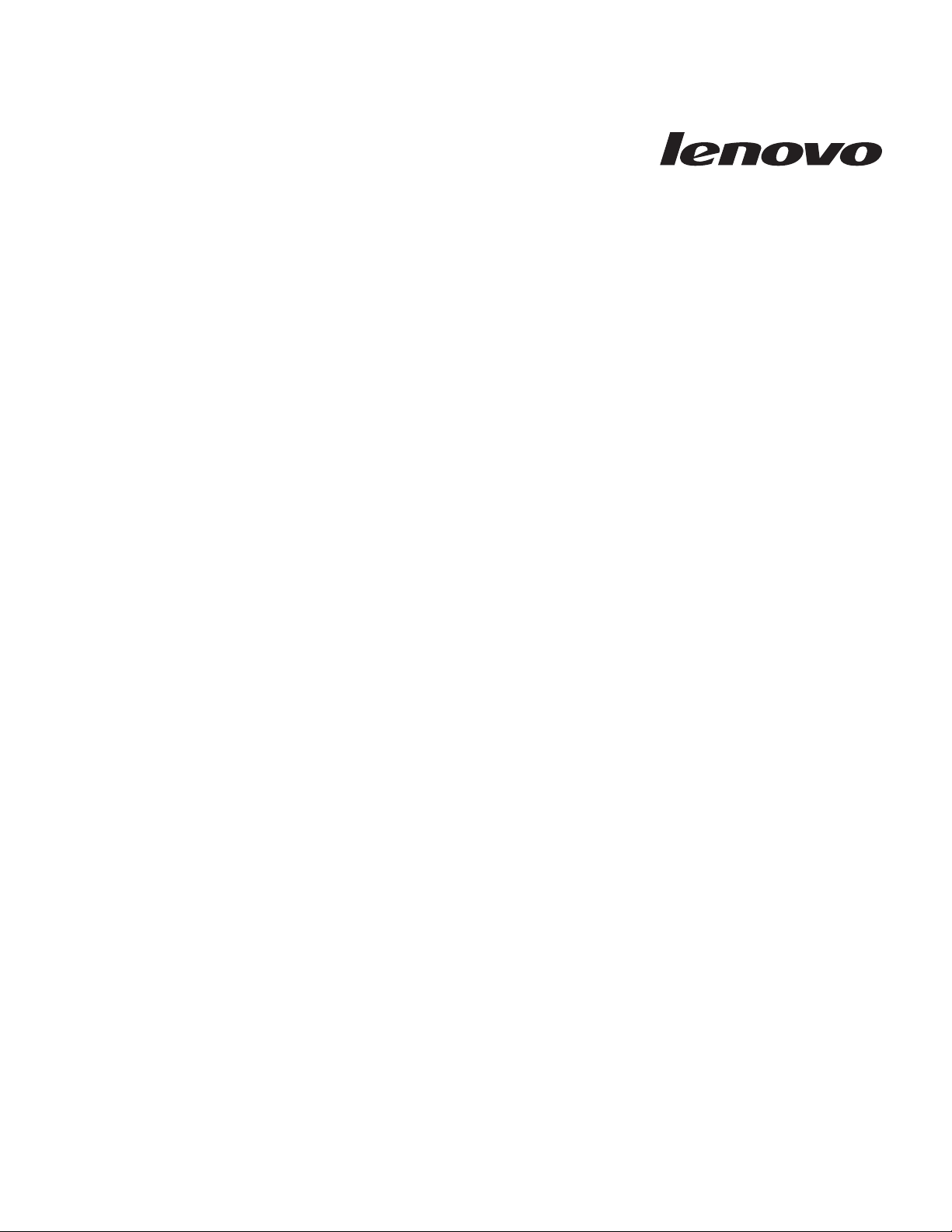
ThinkCentre
ハードウェア導入および交換ガイド
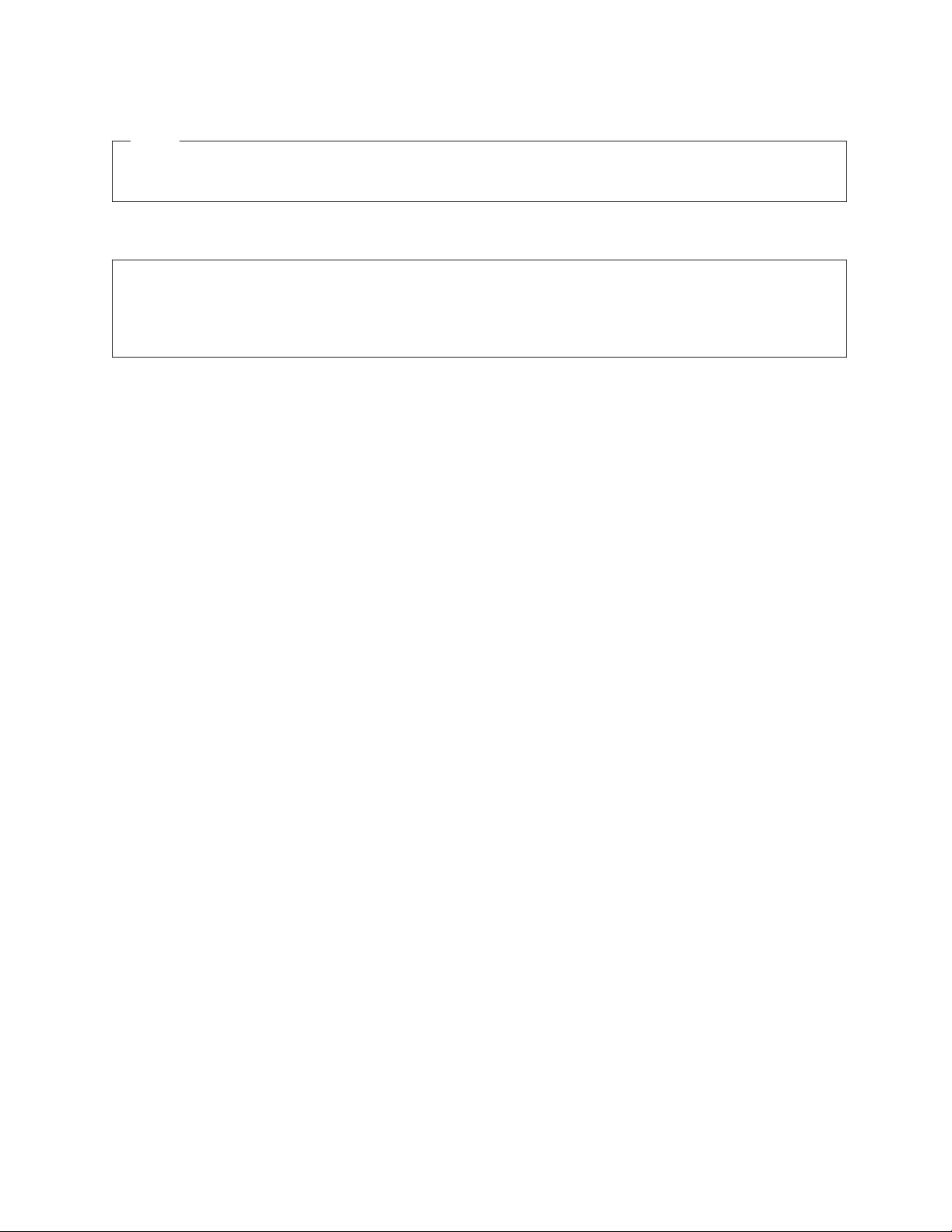
お願い
本書および本書で紹介する製品をご使用になる前に、「
項』に記載されている情報を読んで理解してください。
情報処理装置等電波障害自主規制協議会 (VCCI) 表示
この装置は、情報処理装置等電波障害自主規制協議会 (VCCI) の基準に基づくクラス B 情報技術装置です。この装置は、家庭環
境で使用することを目的としていますが、この装置がラジオやテレビジョン受信機に近接して使用されると、受信障害を引き起こ
すことがあります。取扱説明書に従って正しい取り扱いをしてください。
安全上の注意と保証についての手引き
」および 55 ページの『特記事
第1版第1刷 2008.7
© Copyright Lenovo 2005, 2008.
Portions © Copyright International Business Machines Corporation 2005.
All rights reserved.
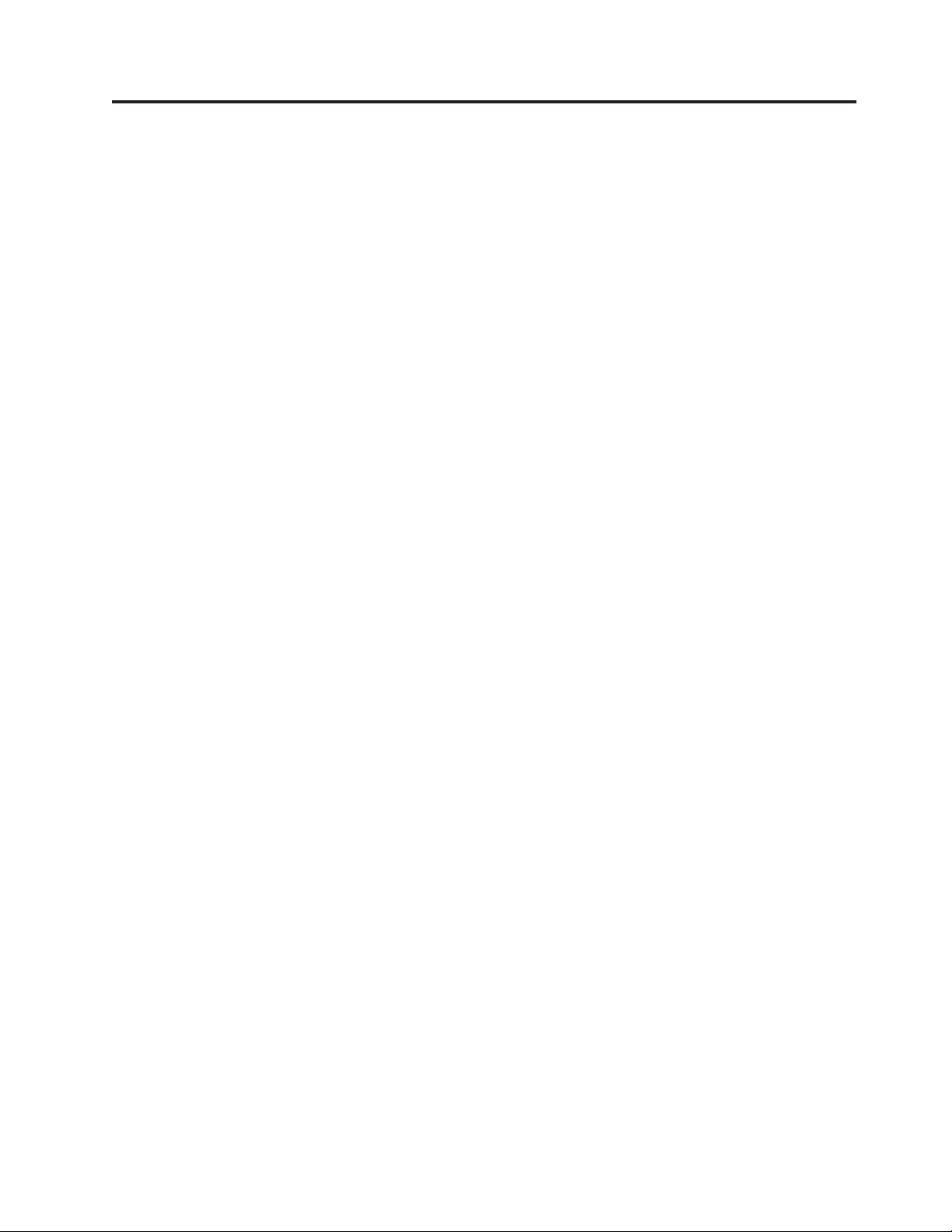
目次
図 .................v
第 1 章 重要な安全上の注意 ......1
第 2 章概要.............3
追加情報の入手方法 ............3
静電気に弱い装置の取り扱い .........4
位置 .................5
コンピューター前面のコントロールおよびコネクタ
ーの位置...............5
コンピューター背面のコネクターの位置 ....6
構成部品の位置 ............8
システム・ボードの部品の識別 .......9
第 3 章 オプションの取り付けおよびハー
ドウェアの交換 ...........11
外部オプションの取り付け .........11
カバーの取り外し ............11
前面ベゼルの取り外しと取り付け .......13
内蔵オプションの取り付け .........14
メモリー・モジュールの取り付け ......14
PCI アダプターの取り付け ........15
内蔵ドライブの取り付け .........18
電池 (バッテリー) の交換 .........22
電源機構の交換 .............23
ヒートシンクおよびファンの交換 .......25
プライマリー・ハードディスクの交換 .....27
セカンダリー・ハードディスクの交換 .....30
光学式ドライブの交換 ...........33
ディスケット・ドライブの交換 ........35
メモリー・モジュールの交換 ........36
PCI アダプターの交換 ...........37
前面ファンの交換 ............40
背面ファンの交換 ............42
内蔵スピーカーの交換 ...........44
キーボードの交換 ............46
マウスの交換 ..............47
第 4 章 部品交換の完了 ........49
デバイス・ドライバーの入手 ........50
第 5 章 セキュリティー機能 ......51
内蔵ケーブル・ロック ...........51
パッドロック ..............52
パスワード保護 .............52
紛失したり忘れた場合のパスワードの消去 (CMOS
のクリア)...............53
付録. 特記事項............55
映像出力の注意事項 ...........56
商標 .................56
© Lenovo 2005, 2008. Portions © IBM Corp. 2005. iii
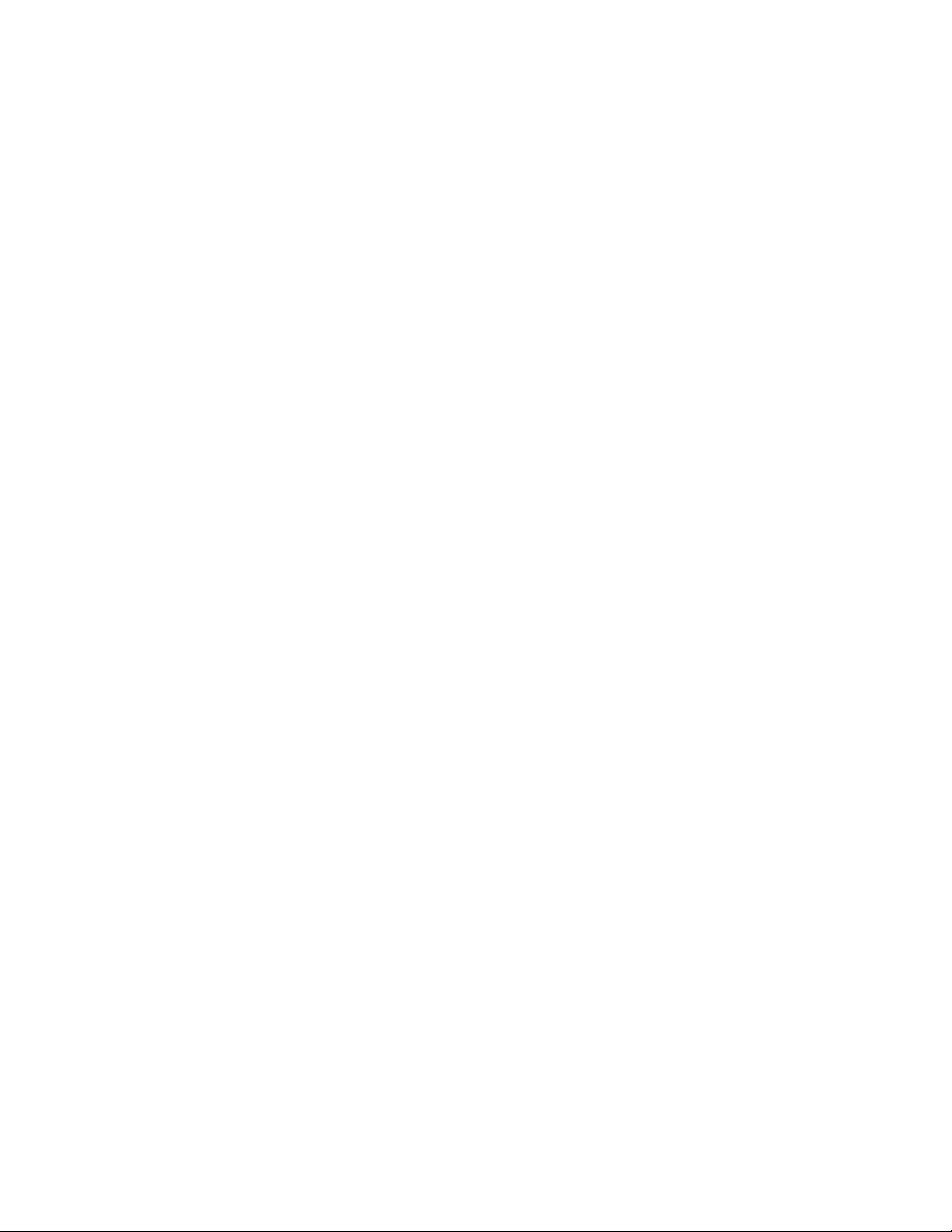
iv ハードウェア導入および交換ガイド
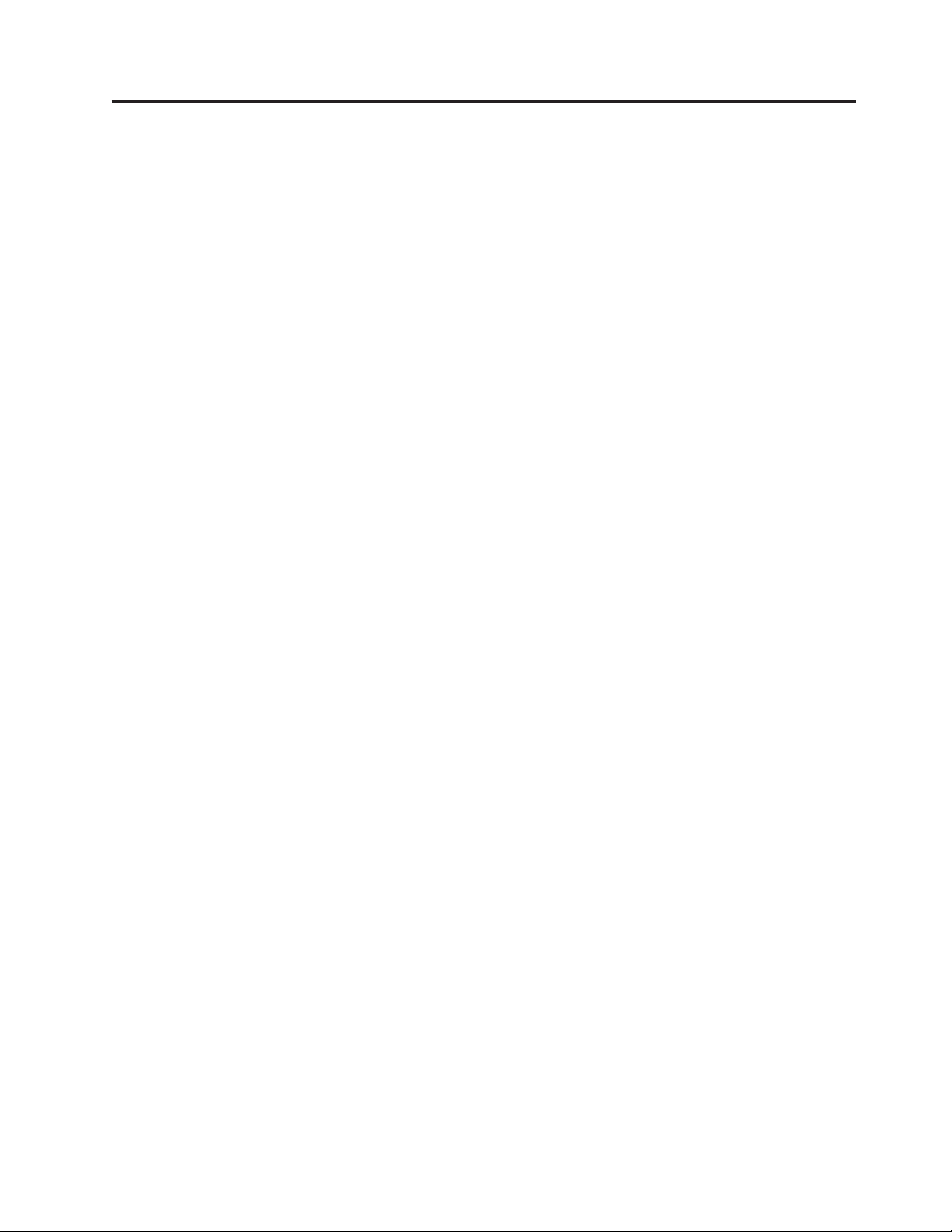
図
1. コントロールおよびコネクター ......5
2. 背面のコネクターの位置 ........6
3. 構成部品の位置 ...........8
4. システム・ボードの部品の位置 ......9
5. コンピューターのカバーの取り外し ....12
6. 前面ベゼルの取り外し .........13
7. 固定クリップを開く..........14
8. メモリー・モジュールの取り付け .....15
9. アダプター・ラッチを開く .......16
10. アダプター・ラッチを閉じる.......17
11. ドライブ・ベイの位置 .........19
12. 予備の取り付けブラケットの位置の確認 20
13. 取り付けブラケットの取り付け ......21
14. 新しいドライブの取り付け .......21
15. シリアル ATA ドライブの取り付け ....22
16. 電池の取り外し ...........23
17. 電池の取り付け ...........23
18. 電源機構の固定ねじの取り外し ......24
19. ヒートシンクおよびファンの取り外し....25
20. ヒートシンクおよびファンの交換 .....26
21. プライマリー・ハードディスクの取り外し 28
22. ブラケットへのプライマリー・ハードディスク
の取り付け .............29
23. プライマリー・ハードディスクとブラケットの
取り付け .............30
24. セカンダリー・ハードディスクの取り外し 31
25. ブラケットへのセカンダリー・ハードディスク
の取り付け .............32
26. セカンダリー・ハードディスクとドライブ・ベ
イの取り付け ............33
27. 光学式ドライブの取り外し .......34
28. 光学式ドライブの取り付けブラケット....34
29. ディスケット・ドライブの取り外し ....35
30. ディスケット・ドライブの取り付けブラケット 35
31. メモリー・モジュールの取り外し .....36
32. メモリー・モジュールの取り付け
33. PCI アダプターの取り外し .......38
34. 新しい PCI アダプターの取り付け .....39
35. 前面ファンの取り外し .........40
36. 前面ファンの取り付け .........41
37. 背面ファンの取り外し .........42
38. 背面ファンの交換 ..........43
39. 内蔵スピーカーの取り外し .......44
40. 内蔵スピーカーの交換 .........45
41. キーボード・コネクター、標準および USB 46
42. マウス・コネクター、標準および USB 47
43. コンピューターのカバーを元の位置に戻す 49
44. 内蔵ケーブル・ロック .........51
45. パッドロックの取り付け ........52
.....37
© Lenovo 2005, 2008. Portions © IBM Corp. 2005. v
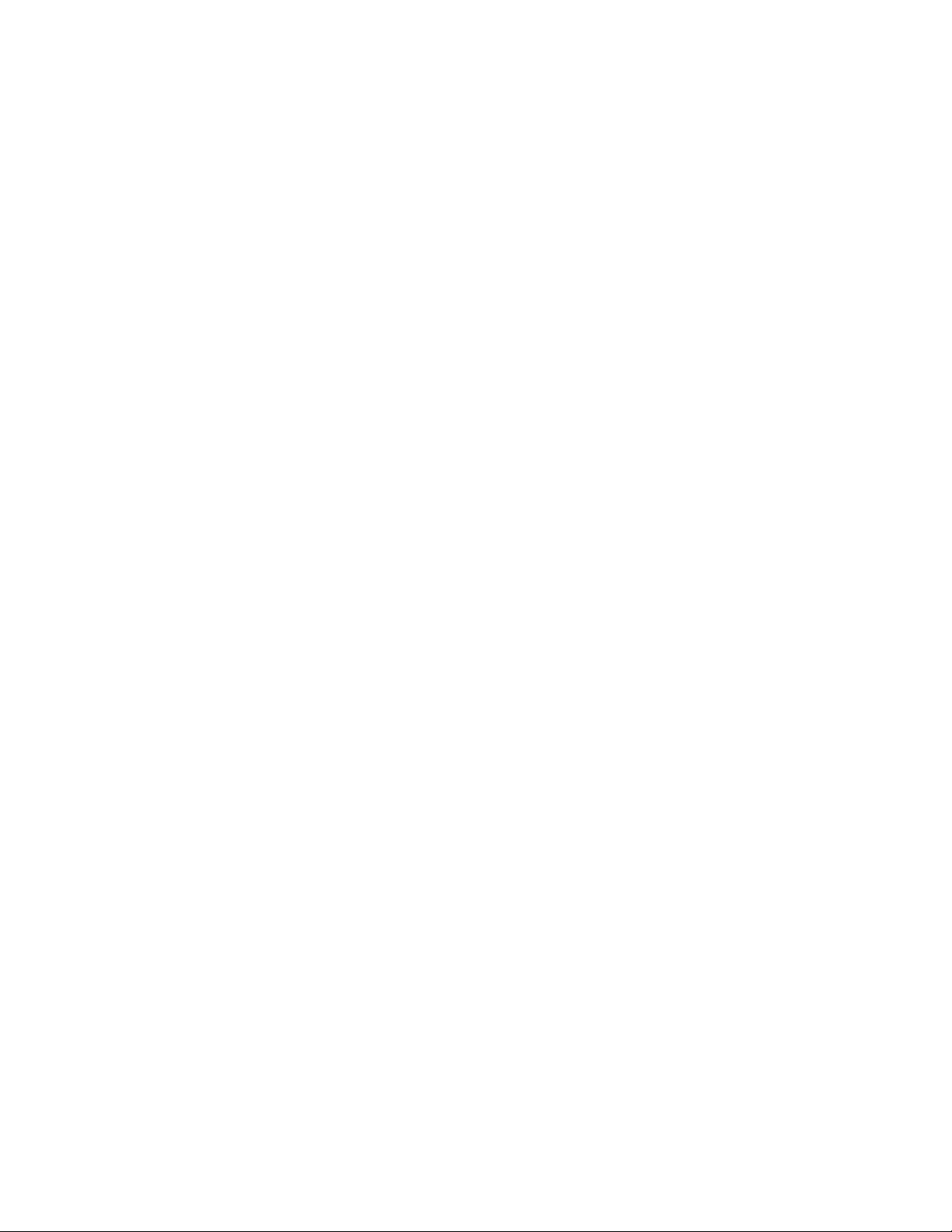
vi ハードウェア導入および交換ガイド
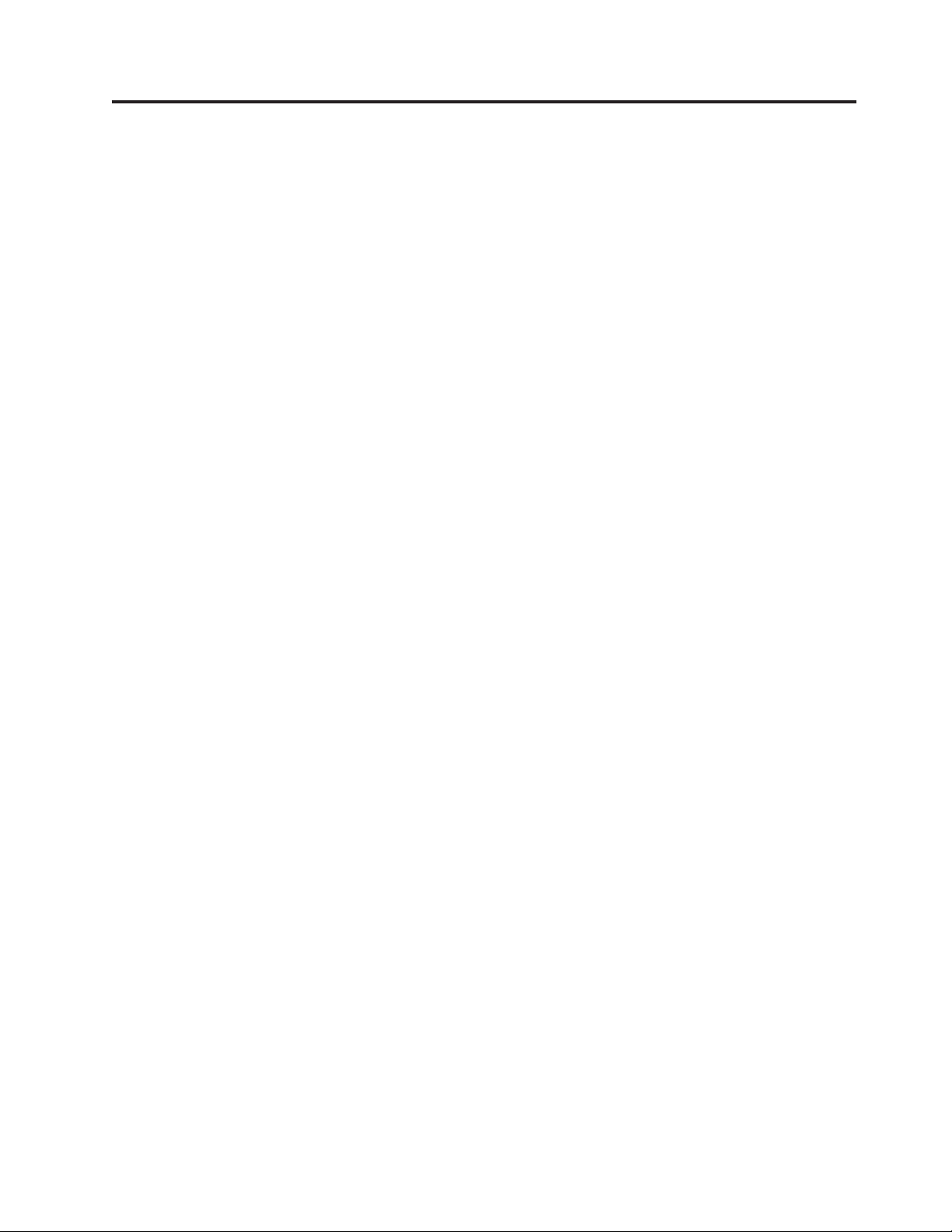
第 1 章 重要な安全上の注意
注意:
本書のご利用前に、本製品に関連する安全上の注意をすべてお読みのうえ理解して
いただくことが重要です。最新の安全上の注意については、本製品に同梱されてい
安全上の注意と保証についての手引き
る「
お読みいただき内容をご理解いただくことで、人的な傷害やご使用の製品の損傷の
危険性を低減することができます。
」をご覧ください。この安全上の注意を
安全上の注意と保証についての手引き
「
Web サイトから入手できます。
http://www.lenovo.com/support/jp/ または http://www.lenovo.com/support/
」がない場合は、次の Lenovo®サポート
© Lenovo 2005, 2008. Portions © IBM Corp. 2005. 1
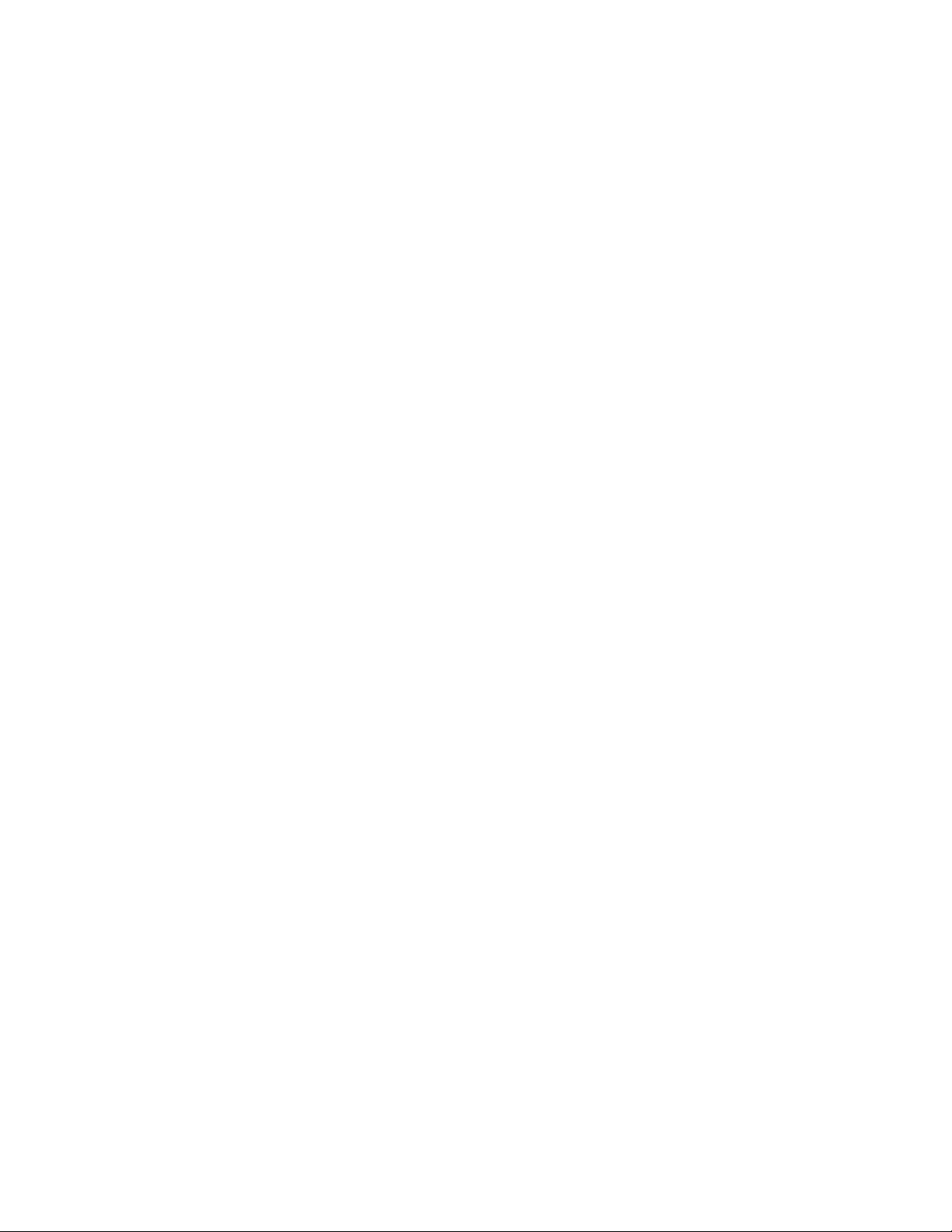
2 ハードウェア導入および交換ガイド
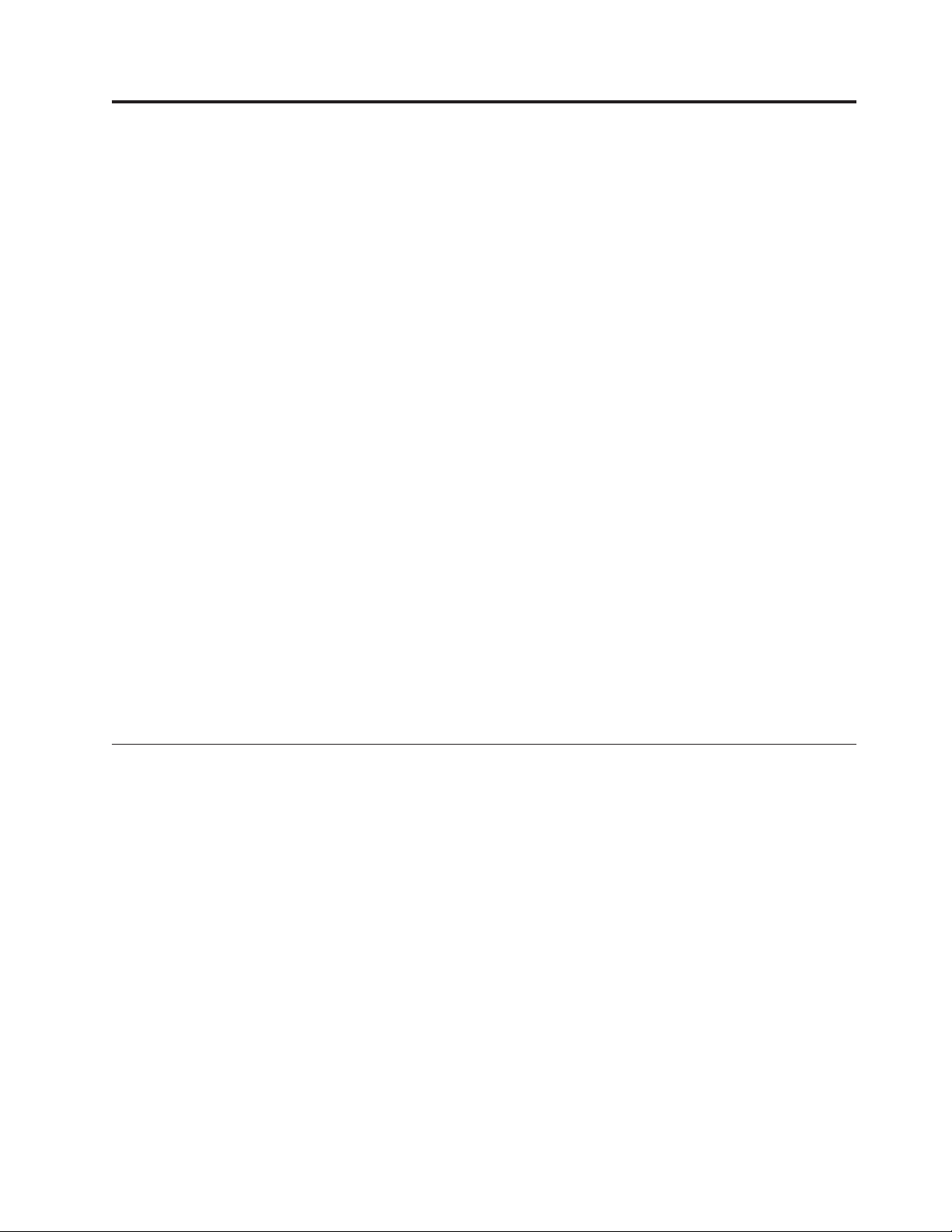
第 2 章概要
本書には、お客様での取替え可能部品 (Customer Replaceable Units - 以下 CRU と
表記) の交換に関する情報が記載されています。
注: Lenovo が提供している部品のみを使用してください。
本書には、以下の部品の取り付けまたは交換の手順が記載されています。
v 前面ベゼル
v 電池
v 電源機構
v ヒートシンクおよびファン
v プライマリー・ハードディスク
v セカンダリー・ハードディスク
v 光学式ドライブ
v ディスケット・ドライブ
v メモリー・モジュール
v PCI アダプター
v 前面ファン
v 背面ファン
v 内蔵スピーカー
v キーボード
v マウス
追加情報の入手方法
インターネットにアクセスすれば、ご使用のコンピューターの最新のサポート情報
を Web サイトから入手できます。
入手できる情報は以下のとおりです。
v CRU の取り外しと取り付けに関する情報
v 資料
v トラブルシューティング情報
v 部品に関する情報
v ダウンロードおよびドライバー
v その他の役立つ情報へのリンク
v サポート電話番号リスト
この情報には、ブラウザーで以下の Web サイトからアクセスできます。
http://www.lenovo.com/support/jp/ または http://www.lenovo.com/support/
© Lenovo 2005, 2008. Portions © IBM Corp. 2005. 3
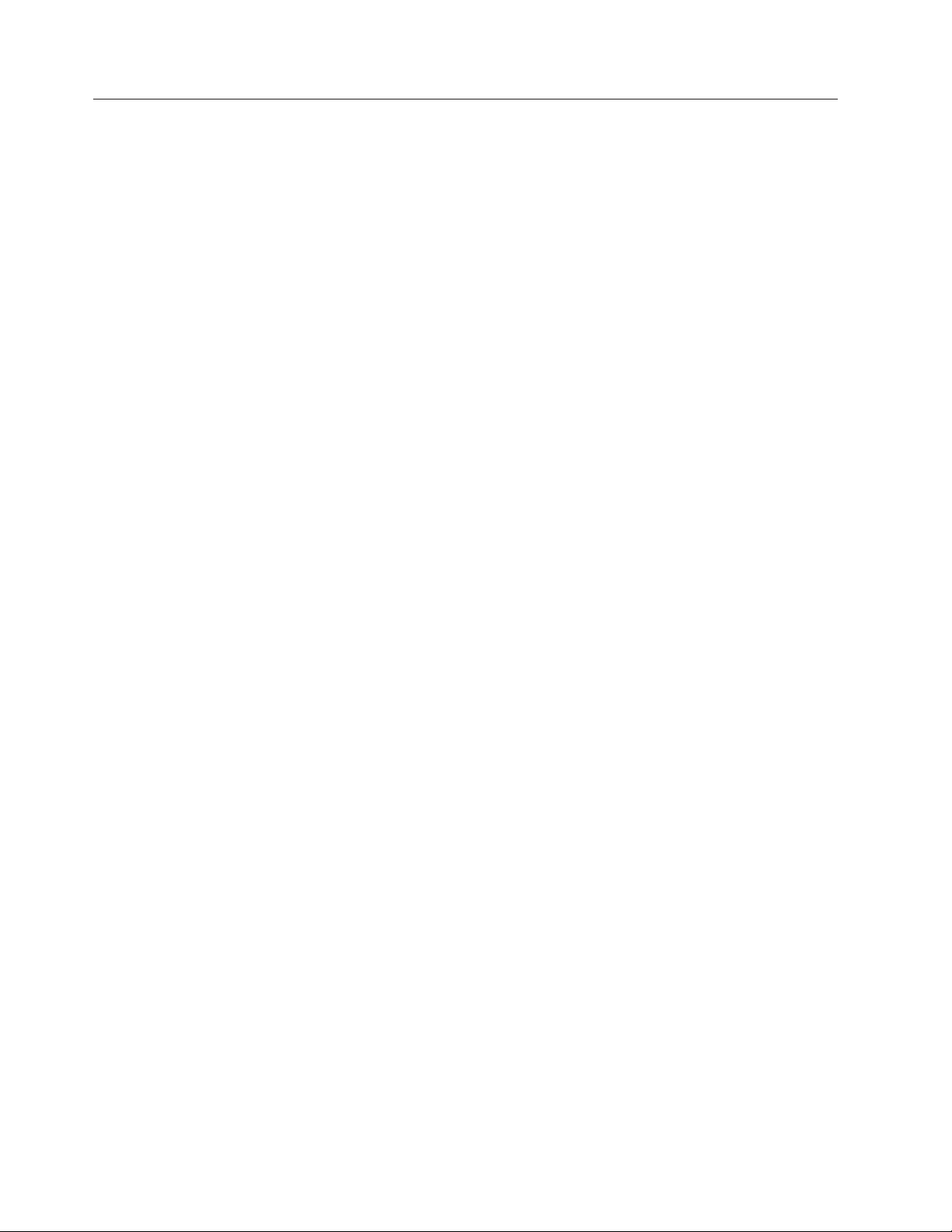
静電気に弱い装置の取り扱い
障害のある部品をコンピューターから取り外し、新しい部品の取り付け準備ができ
るまで、新しい部品が梱包されている帯電防止パッケージを開かないでください。
静電気は人体には無害ですが、ご使用のコンピューターの構成部品や部品には重大
な損傷を与える可能性があります。
静電気による損傷を回避するために、部品やその他のコンピューターの構成部品を
取り扱う際には、次の注意を守ってください。
v 身体の動きを最小限にとどめてください。動くと、周囲に静電気が蓄積されるこ
とがあります。
v 部品およびその他のコンピューターの構成部品は常に注意して取り扱ってくださ
い。アダプター、メモリー・モジュール、システム・ボード、およびマイクロプ
ロセッサーを取り扱う場合は、それぞれ部品の端を持つようにしてください。回
路のはんだ付けした部分には決して手を触れないでください。
v 他の人が部品やその他のコンピューターの構成部品に触れないようにしてくださ
い。
v 新しい部品を取り付ける際には、部品が入っている帯電防止パッケージを、コン
ピューターの金属の拡張スロット・カバーか、その他の塗装されていない金属面
に 2 秒間以上接触させてください。これによって、パッケージや人体の静電気を
放電することができます。
v 新しい部品を帯電防止パッケージから取り出した後は、部品をできるだけ下に置
かず、直接コンピューターに取り付けてください。これができない場合には、部
品が入っていた帯電防止パッケージを平らな面上に置き、その上に部品を置くよ
うにしてください。
v コンピューターのカバーやその他の金属面の上に部品を置かないようにしてくだ
さい。
4 ハードウェア導入および交換ガイド
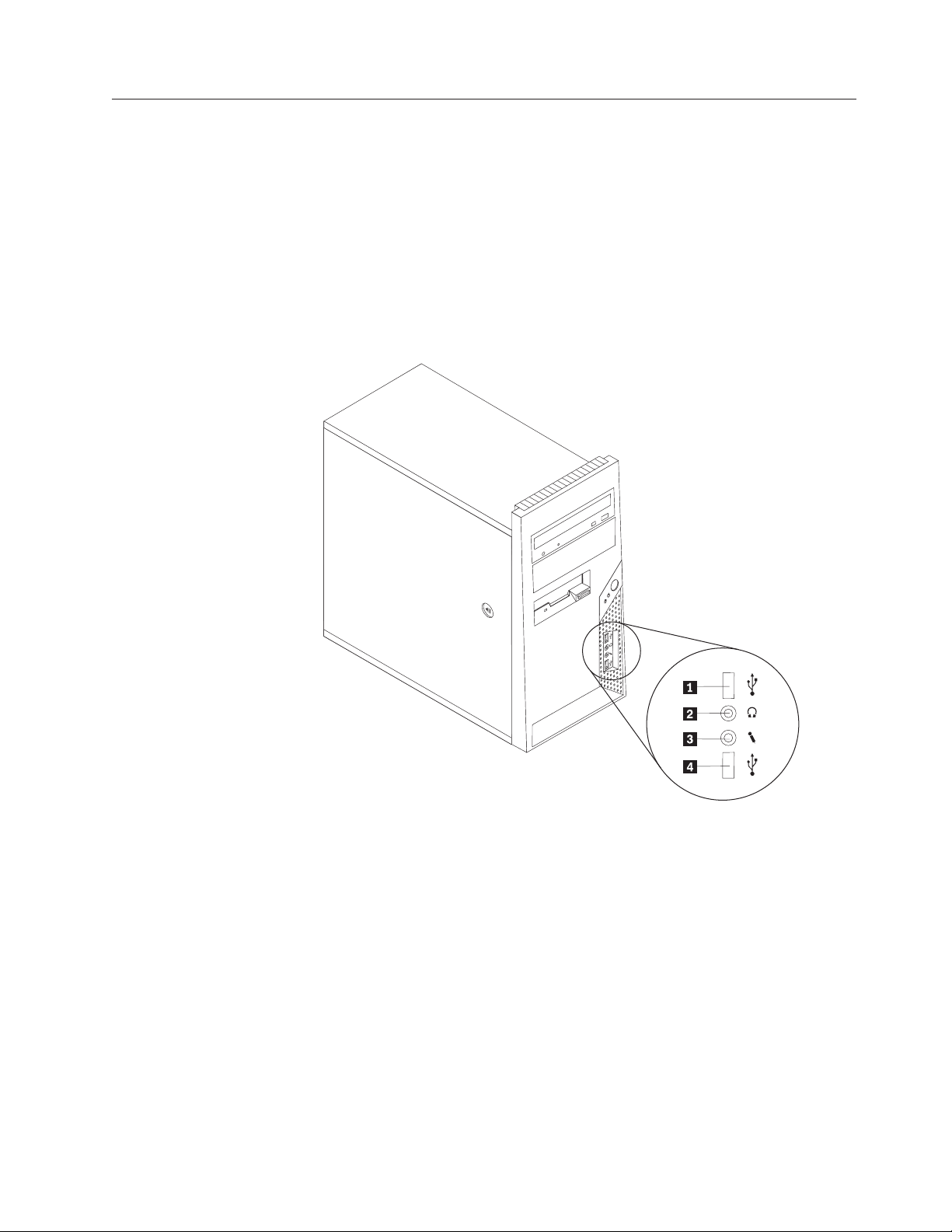
位置
この章には、コンピューターのさまざまなコネクター、コントロール、および構成
部品の位置を確認するのに役立つ図が記載されています。
コンピューター前面のコントロールおよびコネクターの位置
図 1 は、コンピューターの前面にあるコントロールおよびコネクターの位置を示し
ています。
注: すべてのコンピューターのモデルに、これらのコントロールおよびコネクター
が装備されているとは限りません。
図1.コントロールおよびコネクター
1 USB コネクター 3 マイクロホン・コネクター
2 ヘッドホン・コネクター 4 USB コネクター
第 2 章概要 5
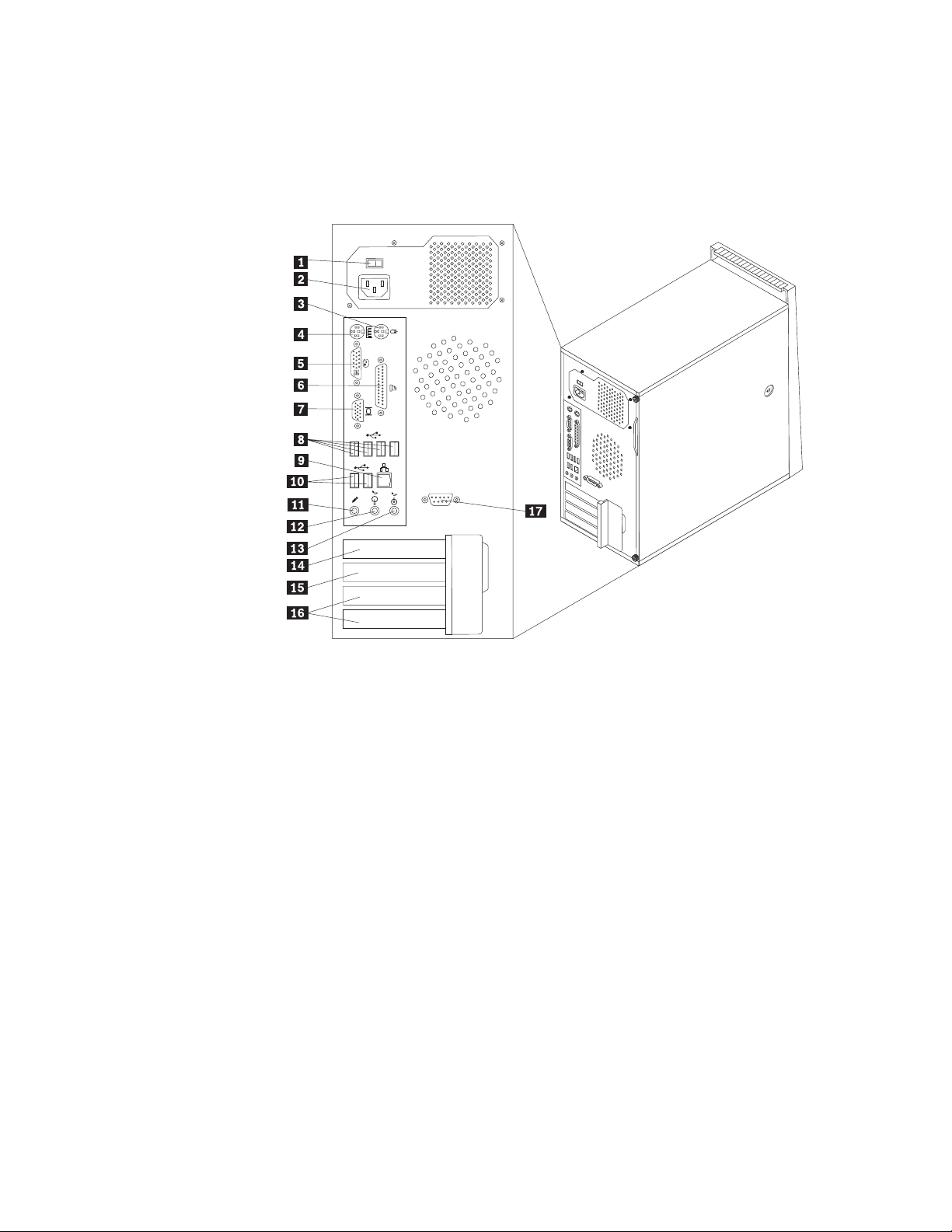
コンピューター背面のコネクターの位置
図 2 は、コンピューターの背面にあるコネクターの位置を示しています。コンピュ
ーターの背面にあるコネクターの一部は色分けされており、コンピューター上でケ
ーブルの接続場所を判別するのに役立ちます。
図2.背面のコネクターの位置
1 電圧選択スイッチ (一部のモ
デル)
2 電源コネクター 11 マイクロホン・コネクター
3 標準マウス・コネクター 12 オーディオ出力コネクター
4 標準キーボード・コネクター 13 オーディオ入力コネクター
5 DVI (デジタル・ビデオ・イ
ンターフェース) モニター・
コネクター
6 パラレル・コネクター 15 PCI Express (x16) グラフィック・
7 VGA (Video graphics array)
モニター・コネクター
8 USB コネクター (4) 17 シリアル・コネクター (一部のモデル)
9 イーサネット・コネクター
10 USB コネクター (2)
14 PCI Express (x1) アダプター・
コネクター
アダプター・コネクター
16 PCI アダプター・コネクター (2)
6 ハードウェア導入および交換ガイド
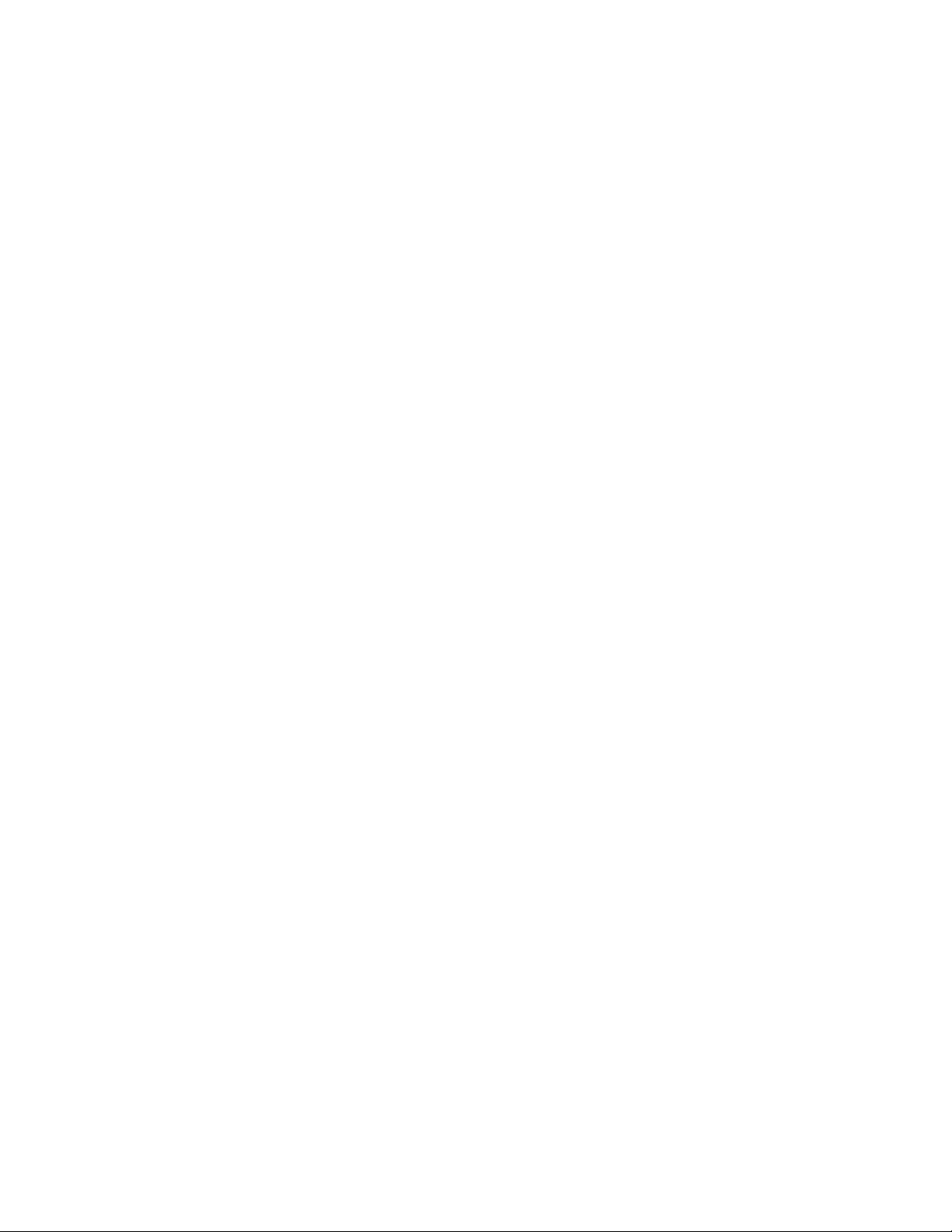
コネクター 説明
標準マウス・コネクター 標準マウス・コネクターを使用するマウス、トラックボール、
またはその他のポインティング・デバイスを接続するために使
用します。
標準キーボード・
コネクター
標準キーボード・コネクターを使用するキーボードを接続する
ために使用します。
パラレル・コネクター 25 ピンのパラレル・コネクターを使用する、パラレル・プリン
ター、パラレル・スキャナー、またはその他のデバイスを接続
するために使用します。
USB コネクター USB 接続を必要とするデバイス (USB キーボード、USB マウ
ス、USB スキャナー、あるいは USB プリンターなど) を接続
するときに使用します。8 個を超える USB デバイスを接続す
る場合は、USB ハブを別途購入すれば、追加の USB デバイス
を接続できるようになります。
イーサネット・コネクター ローカル・エリア・ネットワーク (LAN) のイーサネット・ケー
ブルを接続するために使用します。
注: コンピューターを FCC クラス B 制限内で作動させる場合
は、カテゴリー 5 イーサネット・ケーブルを使用してくださ
い。
オーディオ出力コネクター ステレオ・システムやその他の外部録音機器の、電源付きステ
レオ・スピーカー (アンプ内蔵スピーカー)、ヘッドホン、マル
チメディア・キーボード、またはオーディオ入力コネクターな
どの外部デバイスに、コンピューターからオーディオ信号を送
るために使用します。
オーディオ入力コネクター ステレオ・システムなどの外部オーディオ・デバイスからオー
ディオ信号を受け取るために使用します。外部オーディオ・デ
バイスを接続する場合、そのデバイスのオーディオ出力コネク
ターと、コンピューターのオーディオ入力コネクターの間をケ
ーブルで接続します。
シリアル・コネクター 9 ピン・シリアル・コネクターを使用する、外付けモデム、シ
リアル・プリンター、またはその他のデバイスを接続するため
に使用します。
第 2 章概要 7
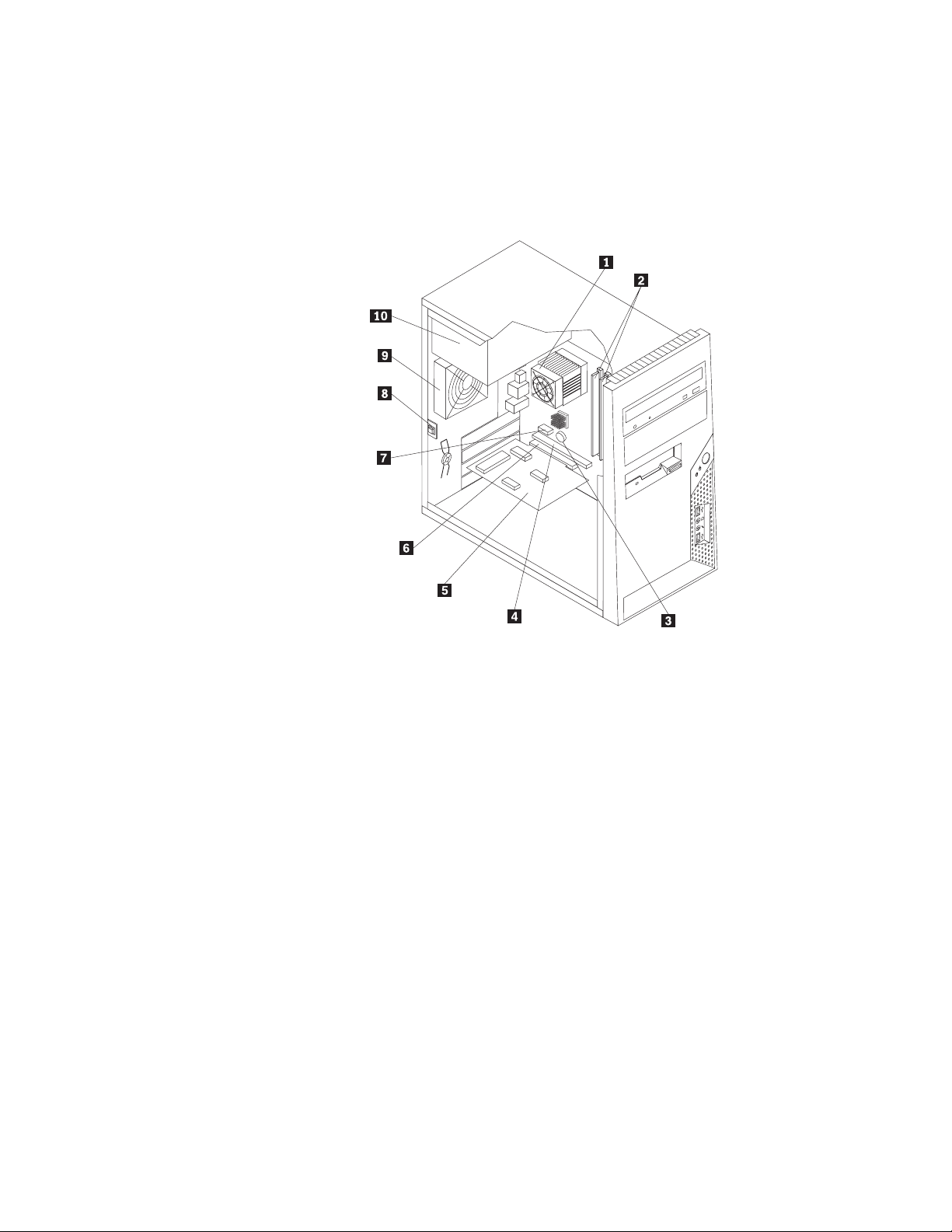
構成部品の位置
コンピューターのカバーを開くには、 11 ページの『カバーの取り外し』を参照して
ください。
図 3 は、コンピューター内部の各構成部品の位置を示しています。
図3.構成部品の位置
1 マイクロプロセッサー・ファン
およびヒートシンク
2 メモリー・モジュール 7 PCI Express (x1) アダプター・
3 電池 8 カバー検出スイッチ
4 PCI Express (x16) グラフィッ
ク・アダプター・コネク
ター
5 PCI アダプター・カード 10 電源機構
6 PCI アダプター・コネクター
コネクター
9 背面ファン
8 ハードウェア導入および交換ガイド
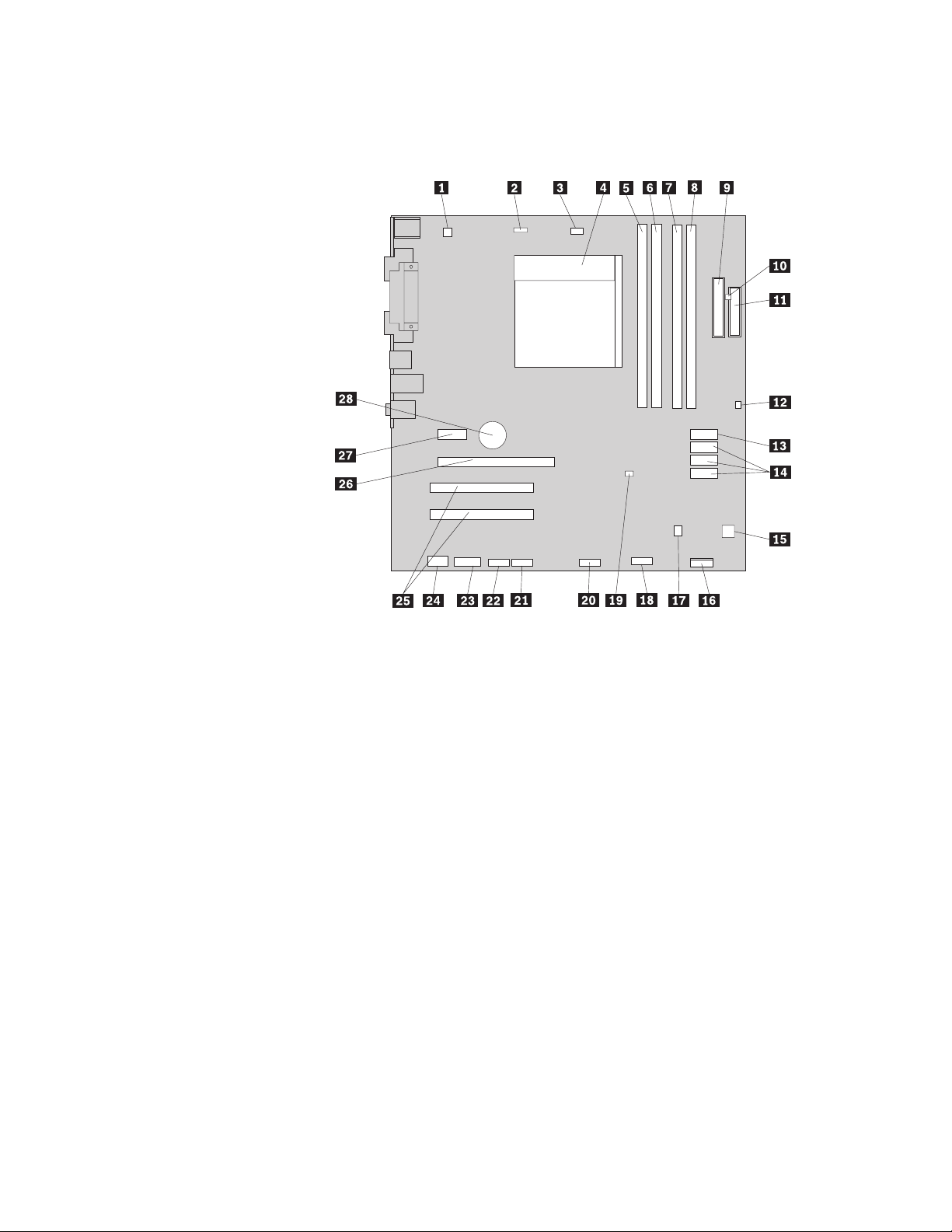
システム・ボードの部品の識別
図 4は、システム・ボード上の部品の位置を示します。
図4.システム・ボードの部品の位置
1 4 ピン電源コネクター 15 電源ファン・コネクター
2 システム・ファン・コネクター 16 前面パネル・コネクター
3 マイクロプロセッサー・ファン・
コネクター
4 マイクロプロセッサーおよび
ヒートシンク
5 メモリー・コネクター 1 19 CMOS クリア/リカバリー・
6 メモリー・コネクター 2 20 前面 USB コネクター 1
7 メモリー・コネクター 3 21 シリアル (COM2) コネクター
8 メモリー・コネクター 4 22 シリアル (COM1) コネクター
9 24 ピン電源コネクター 23 CD-IN コネクター
10 熱センサー・コネクター 24 前面オーディオ・コネクター
11 ディスケット・ドライブ・
コネクター
12 カバー検出スイッチ・コネクター 26 PCI Express (x16) グラフィック・
13 SATA コネクター (SATA および
eSATA 用)
14 SATA コネクター (3) 28 電池
17 内蔵スピーカー・コネクター
18 前面 USB コネクター 2
ジャンパー
25 PCI アダプター・コネクター (2)
アダプター・コネクター
27 PCI Express (x1) アダプター・
コネクター
第 2 章概要 9
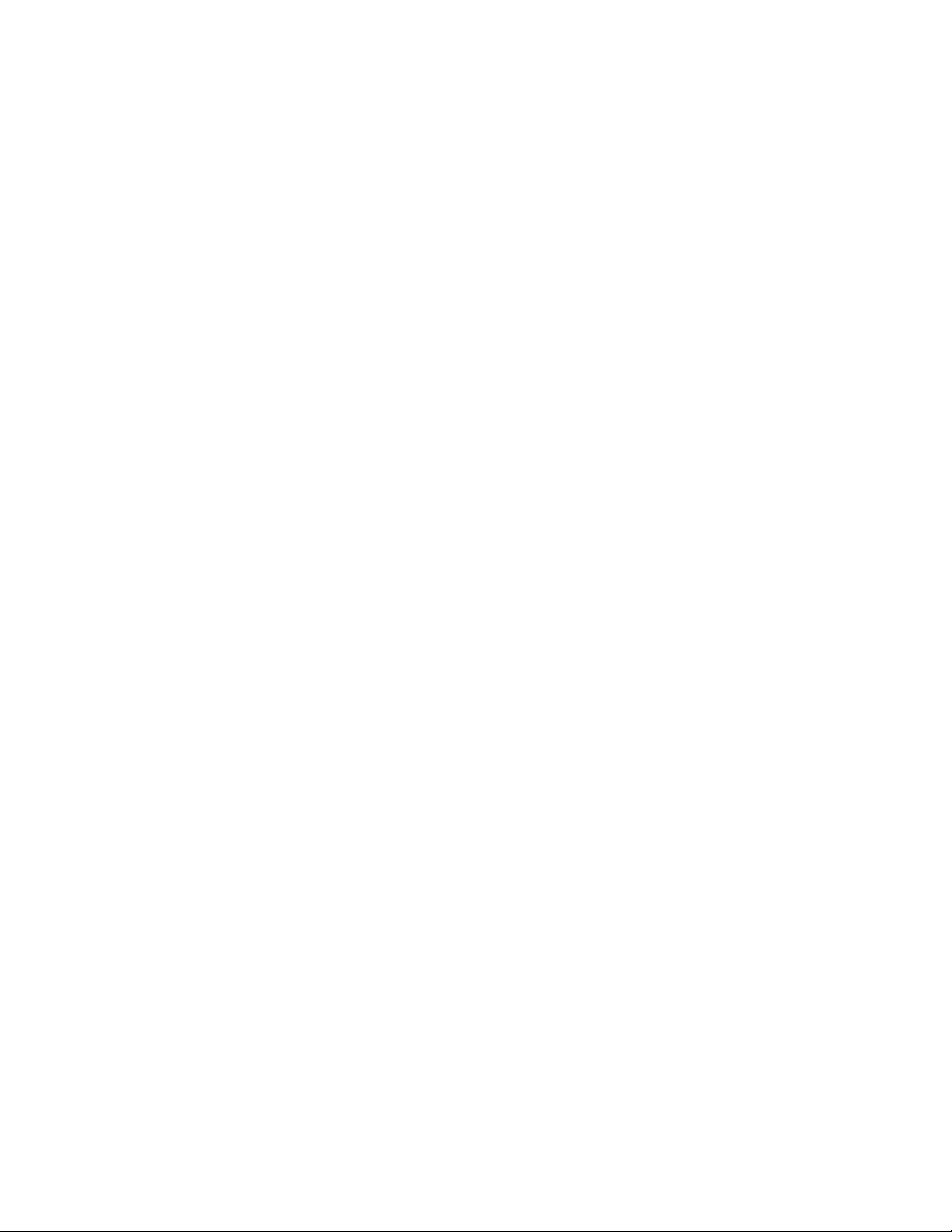
10 ハードウェア導入および交換ガイド
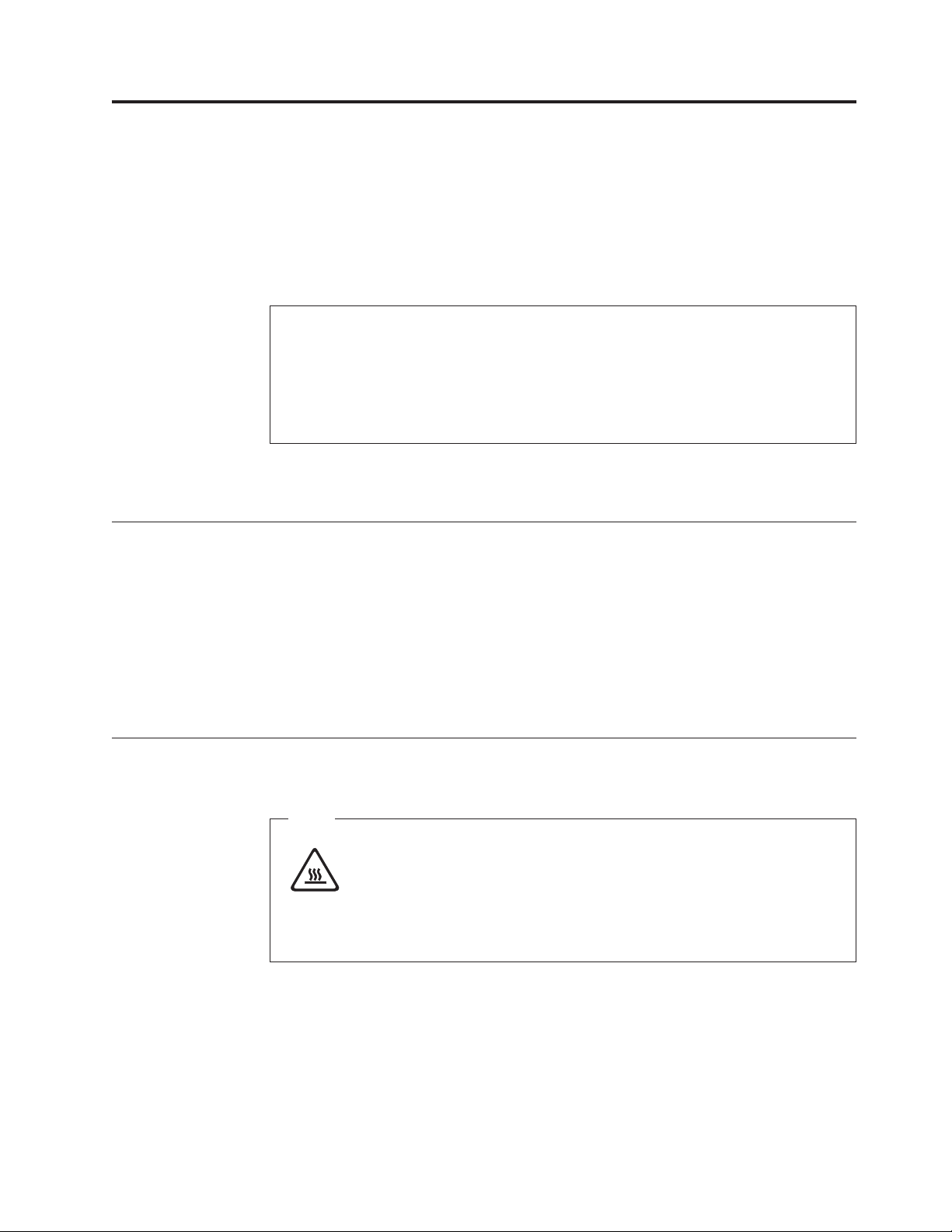
第 3 章 オプションの取り付けおよびハードウェアの交換
この章では、コンピューターで使用できる機能やオプションを紹介します。メモリ
ー、アダプター、またはドライブを追加することにより、コンピューターの機能を
強化することができます。オプションを取り付けるときは、以下の説明とともにオ
プションに付属のマニュアルを参照してください。
重要
コンピューターのカバーを取り外したり修復を試みたりする前に、コンピューターに同梱さ
れている「
ください。「
ト (http://www.lenovo.com/support/jp/ または http://www.lenovo.com/support) にアクセスして
ください。
注: Lenovo が提供している部品のみを使用してください。
外部オプションの取り付け
ご使用のコンピューターに外部スピーカー、プリンター、またはスキャナーを接続
することができます。一部の外部オプションでは、接続を行うために追加のソフト
ウェアをインストールする必要があります。外部オプションを追加するときは、 6
ページの『コンピューター背面のコネクターの位置』および 5 ページの『コンピュ
ーター前面のコントロールおよびコネクターの位置』を参照して必要なコネクター
を確認したうえで、各オプションに付属の説明書を参照して接続を行い、そのオプ
ションに必要なソフトウェアまたはデバイス・ドライバーをインストールします。
安全上の注意と保証についての手引き
安全上の注意と保証についての手引き
」の『重要な安全上の注意』を必ずお読み
」を入手するには、サポート Web サイ
カバーの取り外し
重要
コンピューターのカバーを取り外す場合は、コンピューターの電源をオフに
し、3 分から 5 分待ってコンピューターが冷えてから行ってください。
ここでは、コンピューターのカバーの取り外し方法について説明します。
1. ディスケット、CD、磁気テープなどのメディアをドライブから取り出し、オペ
レーティング・システムをシャットダウンし、接続されているすべての装置とコ
ンピューターの電源をオフにします。
2. すべての電源コードをコンセントから抜きます。
© Lenovo 2005, 2008. Portions © IBM Corp. 2005. 11
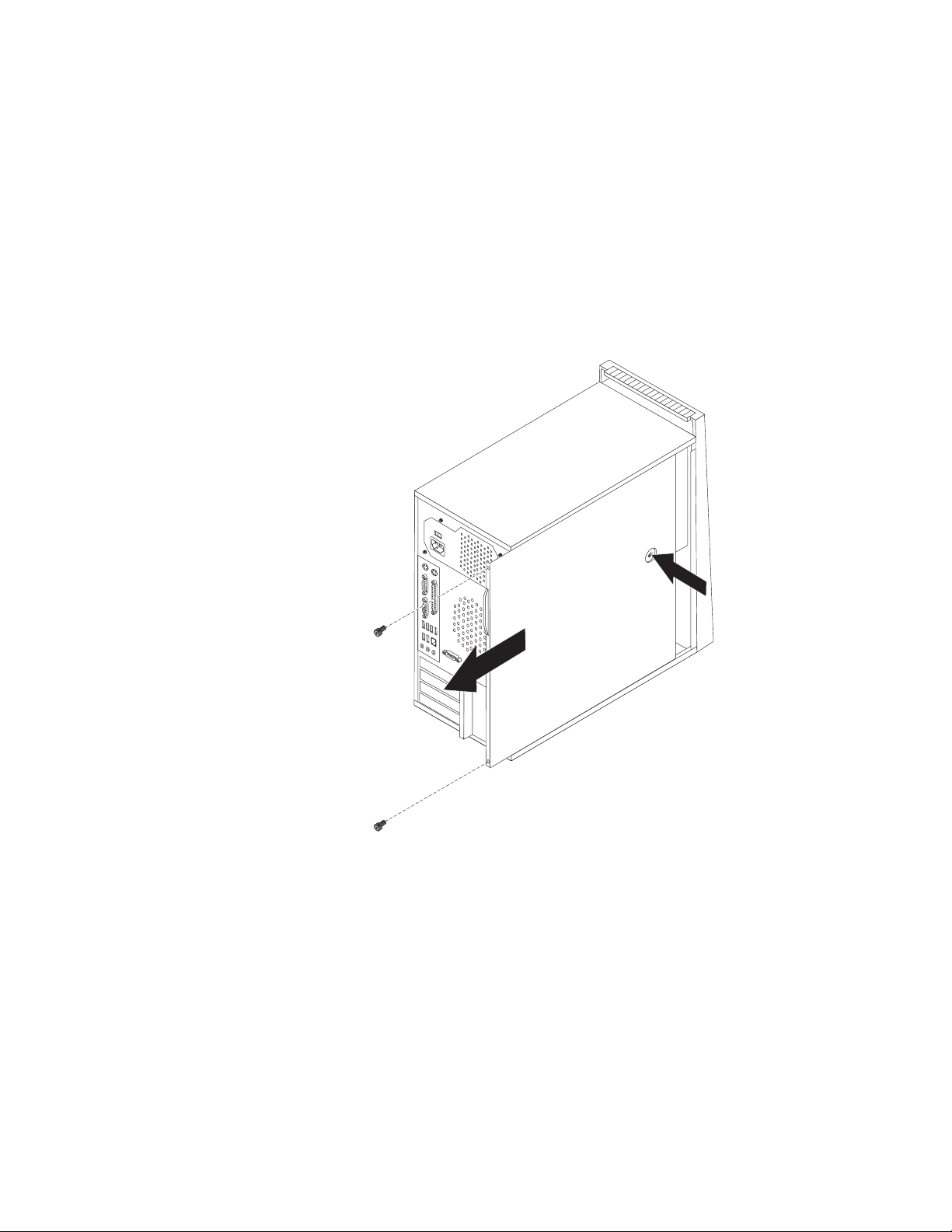
3. コンピューターに接続されているケーブルを取り外します。これには、電源コー
ドや、入出力 (I/O) ケーブル、コンピューターに接続されているその他のすべて
のケーブルが含まれます。 5 ページの『コンピューター前面のコントロールおよ
びコネクターの位置』および 6 ページの『コンピューター背面のコネクターの
位置』を参照してください。
4. ロック装置 (コンピューターのカバーを固定するケーブル・ロックなど) をすべ
て取り外します。
5. カバーがつまみねじで固定されている場合は、それらのねじを取り外します。
6. カバーの横にあるカバー解除ボタンを押し、コンピューター・カバーを後部にス
ライドさせて取り外します。
図5.コンピューターのカバーの取り外し
12 ハードウェア導入および交換ガイド
